AutoCAD是一款常用的工程图纸设计软件,在使用该软件的时候,不仅能够绘制平面图、剖面图等图纸,而且还可以绘制三维视图。但是总体来说三维视图还是比较复杂的,很多新手都不知道CAD如何画出三视图?不清楚如何操作的朋友,快来看看下面的教程是如何操作的吧!
方法/步骤
第1步
首先我们通过命令v进入视图管理器,如下图所示。
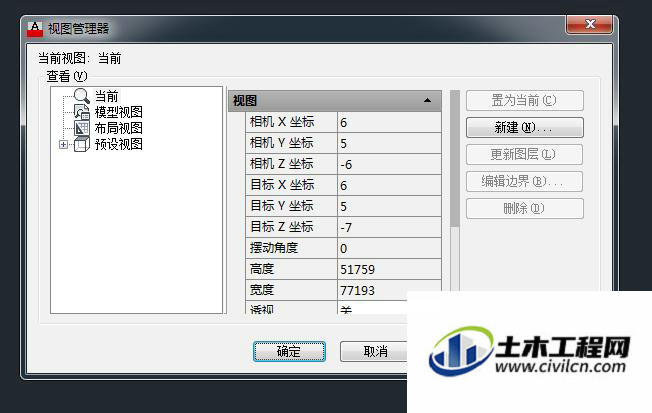
第2步
通过选择预设视图-西南等轴侧-置为当前-应用-确定,来进入到西南等轴侧视图内,设置如下图所示。
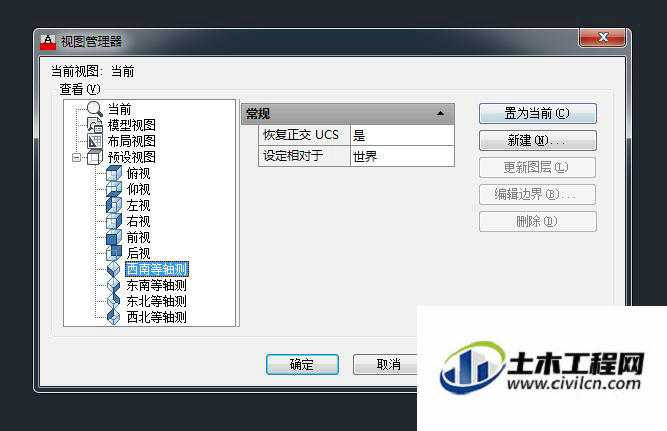
第3步
进入后我们发现x轴和y轴两轴的存在前提下,多出了z轴,也就是说三维视图包含xyz三轴存在,如下图所示。
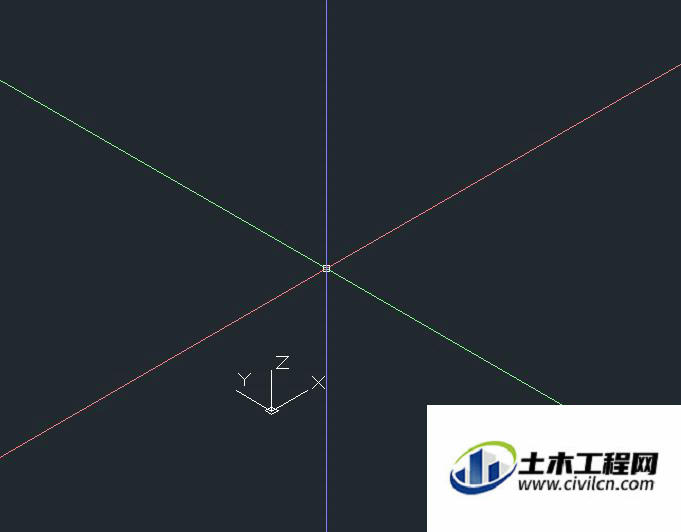
第4步
接着我们在三视图内进行绘制一个矩形(rec),如下图所示。
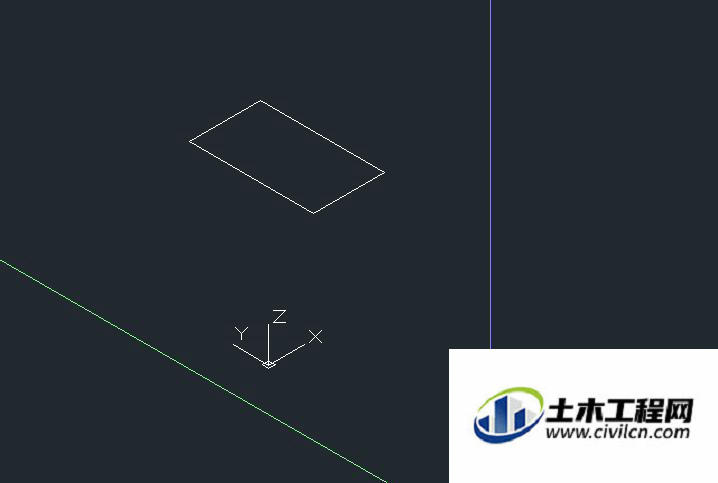
第5步
通过命令ext给矩形设置一个高度,通过输入命令-选择图形-输入或者直接拖动给矩形设置高度。如下图所示。
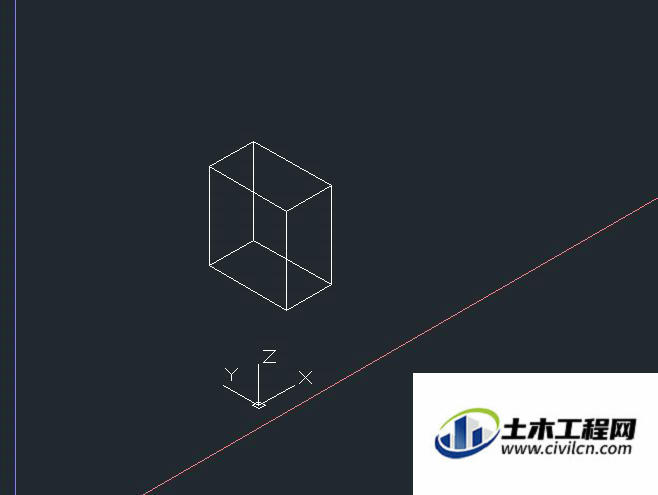
第6步
同样的方法可以给一个圆设置高度,给一个多边形设置高度等等,只要通过自己绘制平面图形给其设置一个高度,三视图观察其结果即可,接着我们来绘制一面墙,通过插件命令hzqt绘制,绘制结果如下图所示。

第7步
给其设置高度后,就出现下图中的结果。
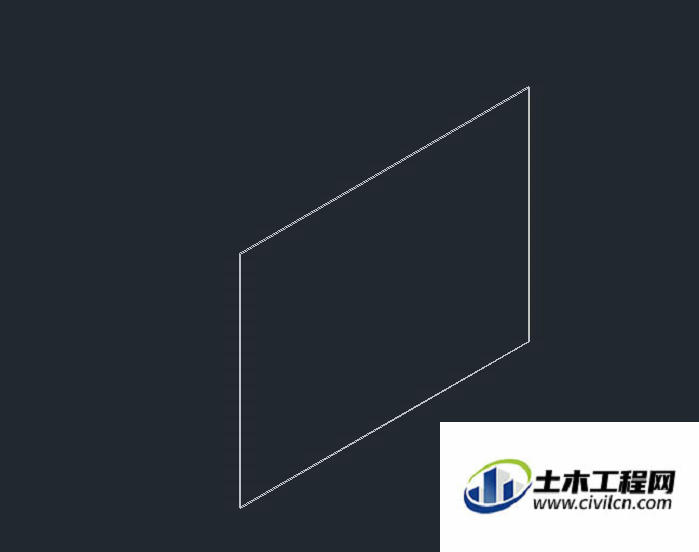
第8步
当然这里观察起来不太像怎么办,点击左上角二维线框通过弹出子选项来选择视觉样式,如下图所示。
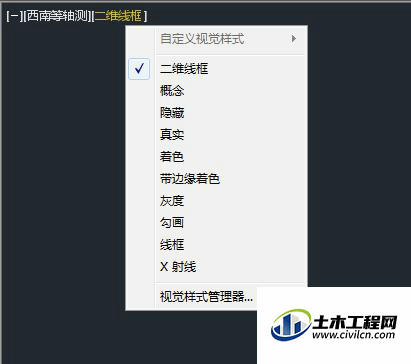
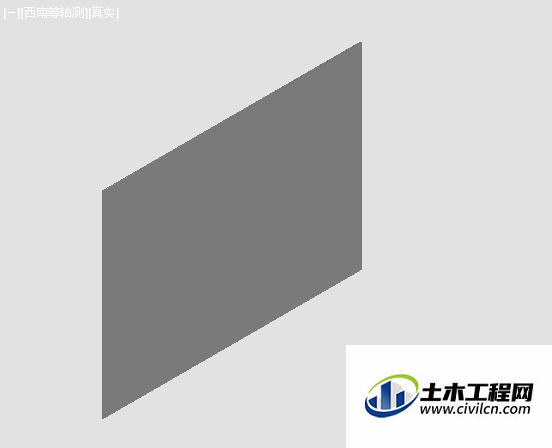
第9步
小结这里以真实视觉样式进行查看效果,其他视觉样式可以尝试使用查看,不管二维图形中怎么画其模型,只要给其设置高度等信息,利用三维进行查看就可以了,当然通过三维视图直接绘制也是一种方法。






